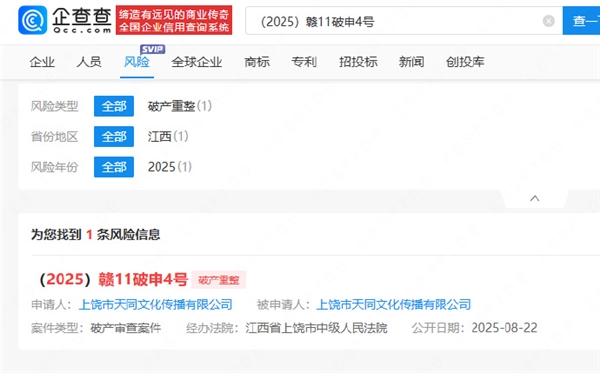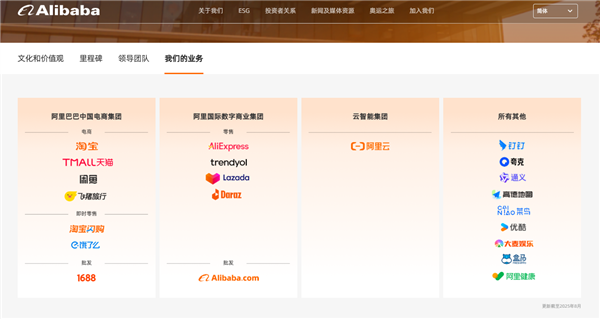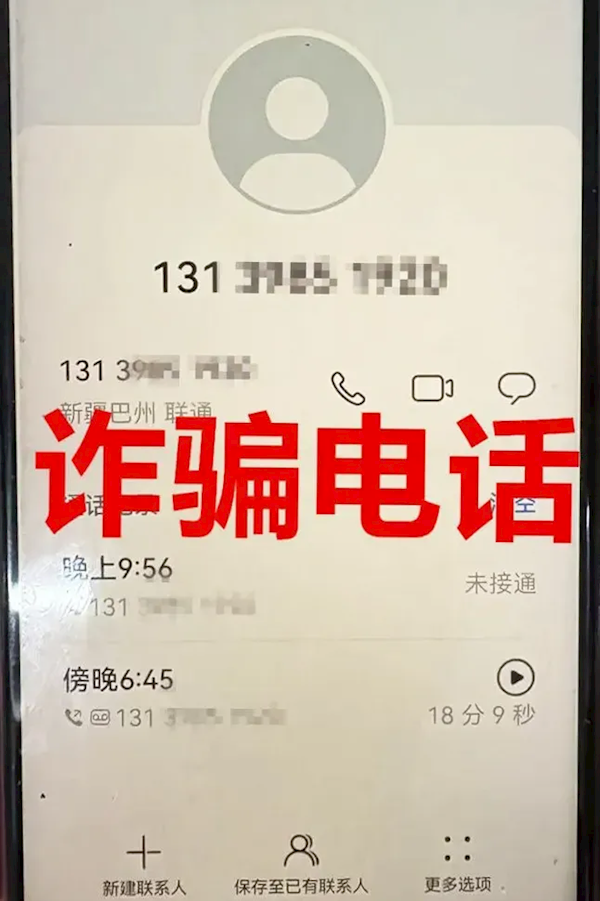如果您是Windows 7的用户,您可能对开机画面感到厌倦。在本文中,我们将介绍如何更改Windows 7电脑的开机画面。这是一个非常简单的过程,需要一些技巧,但不需要任何专业知识。下面是详细的步骤。
步骤1:找到您想要的开机画面
首先,您需要找到您想要设置为开机画面的图片。您可以在互联网上进行搜索,或者您可以使用您自己的照片或图像。无论您选择哪种方法,您需要确保图像具有合适的分辨率。Windows 7的建议分辨率是1920×1200像素。如果您的图像太小或太大,您可以使用图像编辑软件来调整大小。
步骤2:将图像命名为“backgroundDefault.jpg”
一旦您选择了图像,请将其命名为“backgroundDefault.jpg”。这是Windows 7使用的默认文件名。确保将图像保存在您可以轻松找到的位置。
步骤3:将图像复制到系统文件夹中
接下来,您需要将图像复制到Windows 7的系统文件夹中。打开Windows资源管理器,找到您的图像,然后复制它。转到以下文件夹:
C:\\Windows\\System32\\oobe\\info\\backgrounds
如果您的计算机上没有“backgrounds”文件夹,您需要手动创建它。
步骤4:更改注册表
打开注册表编辑器。您可以通过单击“开始”按钮并键入“regedit”来找到它。转到以下路径:
HKEY_LOCAL_MACHINE\\SOFTWARE\\Microsoft\\Windows\\CurrentVersion\\Authentication\\LogonUI\\Background
在右侧窗格中,您将看到一个名为“OEMBackground”的值。如果该值不存在,请创建它。要创建一个新值,请右键单击右侧窗格中的任何空白区域,然后选择“新建”>“DWORD值”。将该值命名为“OEMBackground”。
然后将OEMBackground的值修改为1,这样重启电脑才能生效。
步骤5:重新启动电脑
现在您已经完成了所有必要的步骤。关闭注册表编辑器,并重新启动您的计算机。您应该会看到您选择的图像作为Windows 7的开机画面。
总结
通过按照上述步骤,您可以轻松地更改Windows 7的开机画面。虽然这可能需要一些时间和技巧,但它是一个非常简单的过程,并且不需要任何专业知识。唯一需要注意的是,您需要按照步骤进行操作,否则您可能会导致计算机出现问题。
阅读前请先查看【免责声明】本文内容由互联网用户自发贡献,该文观点仅代表作者本人,本站仅供展示。如发现本站有涉嫌抄袭侵权/违法违规的内容,请发送邮件至 1217266901@qq.com 举报,一经查实,本站将立刻删除。 转载请注明出处:https://jingfakeji.com/tech/12195.html